Hvordan velge en Avery Label Mal i Word 2010
Avery labels og Microsoft Word 2010 kan fungere veldig bra når du har riktig etikettmal for etikettene du prøver å skrive ut. Men å finne og laste ned riktig etikettmal kan være vanskelig, spesielt hvis du befinner deg på et nettsted som ikke er anerkjent. Og selv om det er instruksjoner på Avery-emballasjen som viser deg til Averys malnettsted, er det lett å miste emballasjen, eller ikke legge merke til nettadressen.
Heldigvis kommer Microsoft Word 2010 forhåndsinstallert med maler for mange av de mer vanlige Avery-etikettproduktene. Guiden vår nedenfor viser deg hvor du finner disse malene, slik at du kan begynne å skrive ut etikettene dine i dag.
Velg en forhåndsinstallert Avery Label Mal i Word 2010
Trinnene nedenfor viser deg hvordan du skriver ut et Word-dokument som er formatert med riktige marginer og oppsett for Avery-etikettene du bruker. Malen du skal bruke til etikettene dine vises på utsiden av Avery-etikettpakken, som på bildet nedenfor.

Hvis du ikke klarer å finne Avery-etikettmalen ved å bruke trinnene i denne artikkelen, kan du laste dem ned ved å gå til Averys nettsted.
Trinn 1: Start Microsoft Word 2010.
Trinn 2: Klikk på fanen Sendinger øverst i vinduet.
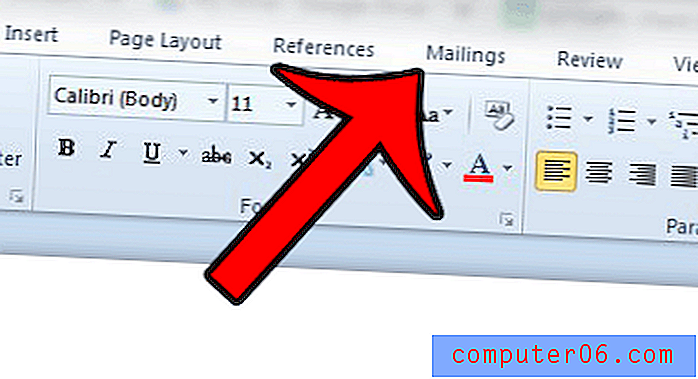
Trinn 3: Klikk på Labels- knappen i Opprett- delen av Office-båndet.
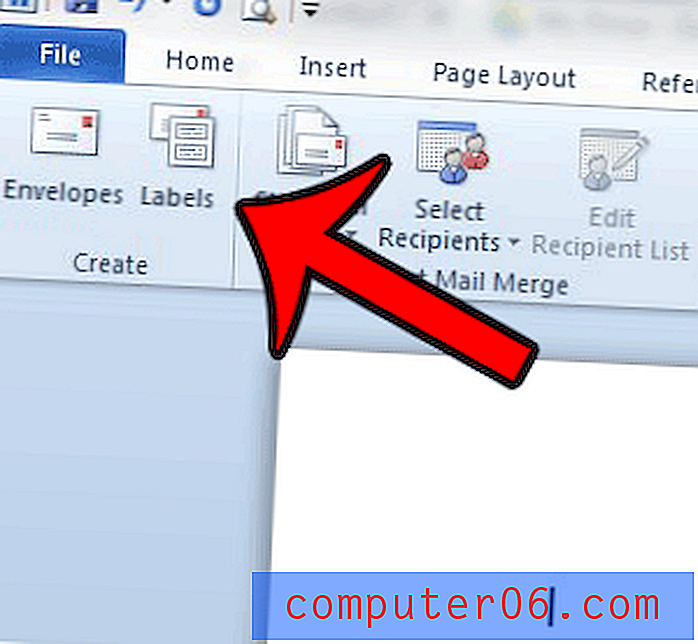
Trinn 4: Klikk på Alternativer- knappen nederst i vinduet Konvolutter og etiketter .
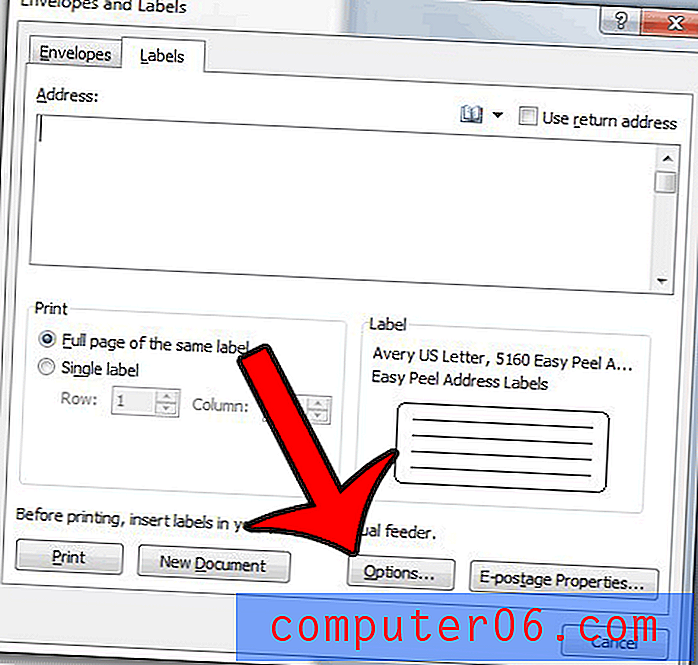
Trinn 5: Klikk på rullegardinmenyen til høyre for etikettleverandører, og klikk deretter alternativet Avery US Letter .
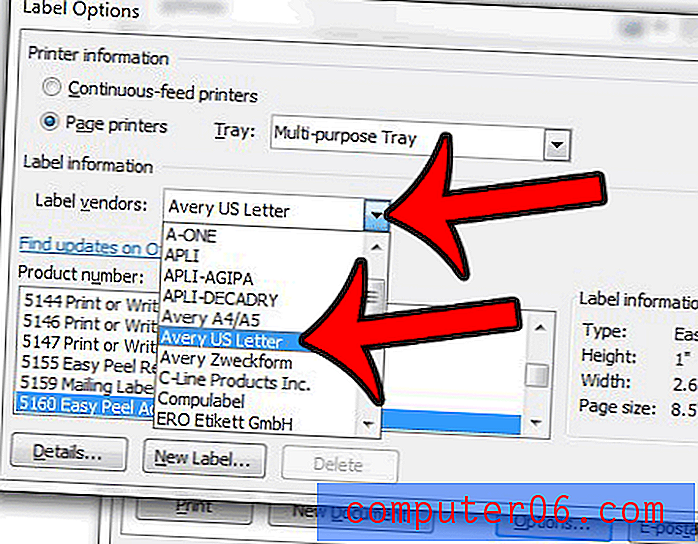
Trinn 6: Velg riktig mal under Produktnummer, og klikk deretter på OK- knappen nederst til høyre i vinduet.
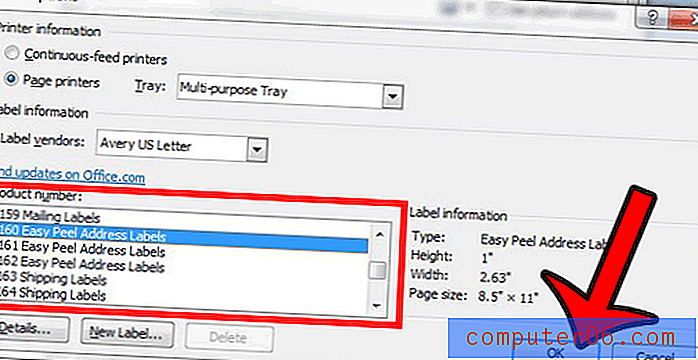
Du kan deretter legge inn informasjonen om adressetiketten i adressefeltet øverst i vinduet og klikke på Skriv ut- knappen når du er ferdig. Eller du kan klikke på knappen Nytt dokument for å åpne en blank dokumentmal for etikettene du prøver å skrive ut.
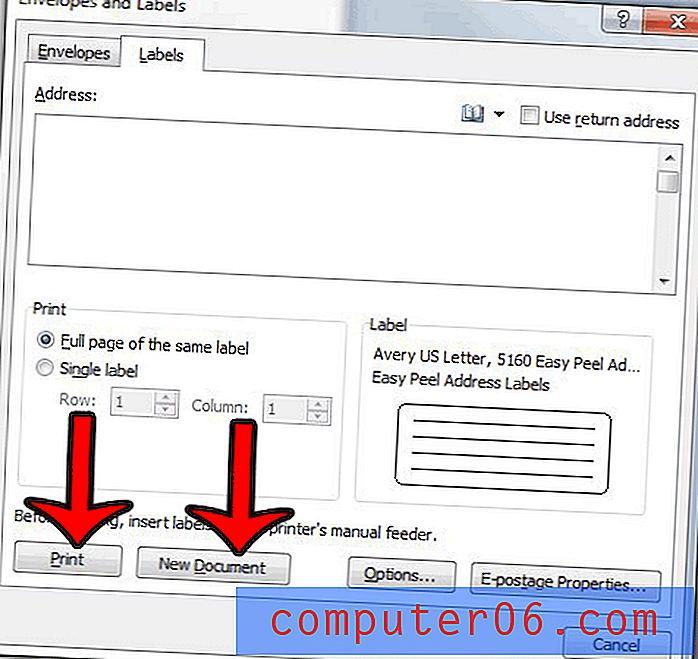
Hvis du er ute etter Avery-etiketter til en lavere pris, kan du ofte finne dem på nettet. Klikk her for en liste over Avery-maler som er tilgjengelige på Amazon.



